Para visualizar el proyecto de un modo real, puede aplicar superficies a los elementos del proyecto. Las superficies contienen color, textura y efectos de luz. Las superficies se pueden visualizar en la Ventana 3D, en las Ventanas Sección/Alzado/AI y Documento 3D y en Renderizados.
La Biblioteca de ARCHICAD contiene cientos de superficies preconfiguradas para cualquier necesidad. También podrá acceder a superficies adicionales en BIM Components, usando el cuadro de diálogo de Definiciones de Superficie.
Ver Crear, Cargar y Compartir Superficies (Todos los Motores).
Es posible crear o modificar superficies en el cuadro de diálogo Definiciones de Superficie (Opciones > Atributos de Elemento > Superficies). Las superficies definidas aquí a continuación se asignan a los elementos de construcción a través de Materiales de Construcción (que incluyen una Trama y una Superficie).
Nota: La Definición de Superficie también está disponible en el Administrador de Atributos: Ver Superficies (Administrador de Atributos).
Una vez haya asignado un Material de Construcción a un elemento, el elemento utilizará la Superficie del Material de Construcción. Sin embargo, usted puede sobrescribir la Superficie al nivel del elemento (utilice el Pintor de Superficies o los controles de Sobrescribir Superficie del panel Modelo de los ajustes del elemento).
Ver Sobrescribir Superficies Con el Pintor de Superficies y Sobrescribir Superficies en las Definiciones del Elemento.
Algunas superficies disponen de rayado vectorial y/o texturas como parte de su definición, tal y como indican los iconos. Por ejemplo, esta superficie puede visualizar o una Trama Vectorial o una textura:
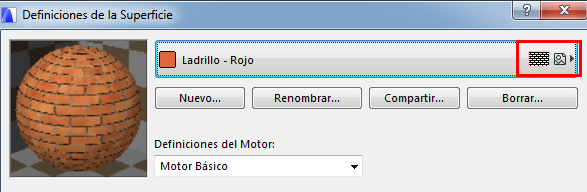
Asignar un Tramado Vectorial a una Superficie
La Trama Vectorial es un patrón de trama vectorial que se utiliza con una Superficie. En el panel Trama Vectorial de las Definiciones de Superficie, elija una trama vectorial de entre uno de los tipos de trama vectorial del proyecto.
Ver Panel de Trama Vectorial de Superficie (Motor Básico).
Comentario: Cuando se asigna una Trama Vectorial en 3D en el cuadro de diálogo Superficie, solamente puede acceder a las tramas definidas como Tramas Envolventes.
Asignar una Textura a una Superficie
Las Texturas son archivos de imagen que pueden ser asignados a las superficies para dar una apariencia y sensación mas realista. Aparecen en Renderizados y en la ventana 3D utilizando el motor OpenGL 3D.
Por defecto, muchas de las superficies de ARCHICAD tienen alguna textura asignada (estas superficies tendrán un icono al lado del nombre que indica la textura.) Puede cargar texturas adicionales desde la Biblioteca de ARCHICAD, o cargar otras imágenes propias. Las texturas se asignan y se editan en el Panel Textura de las Definiciones de Superficie.
Para información en el uso de texturas con superficies CineRender, vea Texturas (Superficies de CineRender).
Visualización de Trama Vectorial y Texturas en la Ventana 3D
Para visualizar la Trama Vectorial:
•utilizar el Motor Vectorial (Ver > Opciones de Vista 3D)
•la casilla de Trama Vectorial en los Estilos 3D debe estar Activada
Para visualizar Texturas:
•utilizar el Motor OpenGL (Ver > Opciones de Vista 3D)
•asegúrese de que la casilla de Texturas está activa en las opciones OpenGL (haga clic en Opciones Avanzadas en los Estilos 3D).
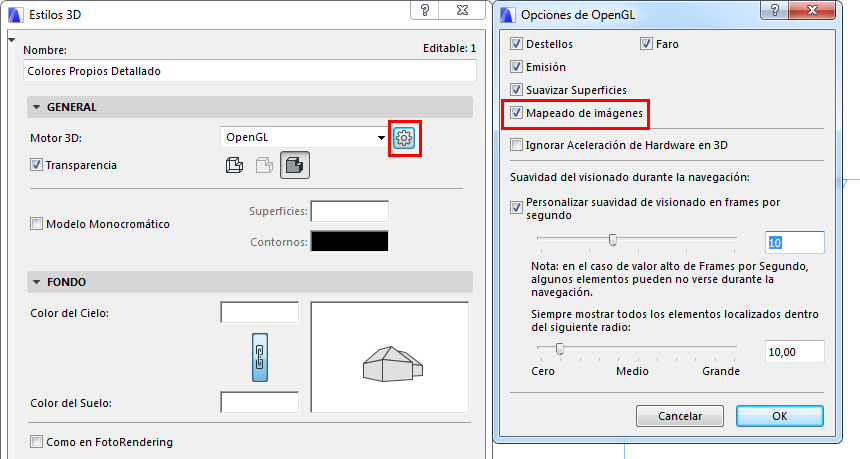
Nota: Puede personalizar la orientación y el origen de las texturas en las vistas 3D.
Ver Alinear Textura 3D.
Nota sobre la Superficie GENERAL
La Superficie GENERAL solo está disponible para Materiales de Construcción, Superficies de Elementos y GDL. Si una Superficie está definida como “GENERAL”, mostrará un color sólido basado en una Pluma de la Línea no cortada de los elementos.
Por omisión, esta Superficie General se asignará a nuevos Materiales de Construcción y a nuevos parámetros de Superficie añadidos dentro de GDL. Sirve para evitar la asignación a una Superficie incorrecta o la creación de un atributo ausente. Está codificado dentro de ARCHICAD y no está disponible en el cuadro de diálogo Definiciones de Superficie ni en el Administrador de Atributos.